Vâng, trong bài viết này mình sẽ hướng dẫn cho bạn cách sử dụng ChatGPT làm trợ lý ảo trên mọi trang web trên trình duyệt web Google Chrome.
Bạn sẽ thực sự bất ngờ về khả năng của ChatGPT sau khi đọc xong bài viết này. Sự thông minh và tiên lợi của chatGPT sẽ được nâng lên một tầm cao mới.
Đây mới gọi là cách sử dụng được ChatGPT ở mọi nơi trên trình duyệt web nè >.<
Sau khi thực hiện theo bài hướng dẫn này thì bạn sẽ có một thanh slidebar nằm ở bên phải của trình duyệt web như thế này..
Tất nhiên bạn có thể gọi slidebar này bất cứ lúc nào, chỉ cần nhấn tổ hợp phím CTRL + P trên trên bàn phím để thực hiện ẨN/HIỆN trợ lý ảo (thanh slidebar).
Trong slidebar này có 2 tab chính là tab Hỏi và tab Trò chuyện, tab Trò chuyện thì như kiểu bạn đang trò chuyện với ChatGPT trong trang web của ChatGPT vậy.
Còn tab Hỏi thì có khá nhiều thứ hay ho. Tại đây bạn có thể nhanh chóng thực hiện các nhiệm vụ như:
- Tóm tắt một đoạn nội dung hoặc toàn bộ nội dung bài viết.
- Tìm kiếm các trang hoặc các bài viết có nội dung tương tự với bài mà bạn đang đọc.
- Check ngữ pháp Tiếng Anh.
- Giải thích mã: Giúp học lập trình siêu hay.
- Viết lại: Bạn có thể yêu cầu ChatGPT viết lại cả bài hay một đoạn văn bản vô cùng nhanh chóng.
- Dịch: Bạn có thể yêu cầu ChatGPT dịch nội dung bài báo bạn đang đọc sang ngôn ngữ mà bạn muốn.
Không những thế, khi bạn bôi đen vào từ hoặc cụm từ bất kỳ sẽ có một Menu xuất hiện với các tính năng tương tự kể trên. Rất tiện lợi cho quá trình sử dụng.
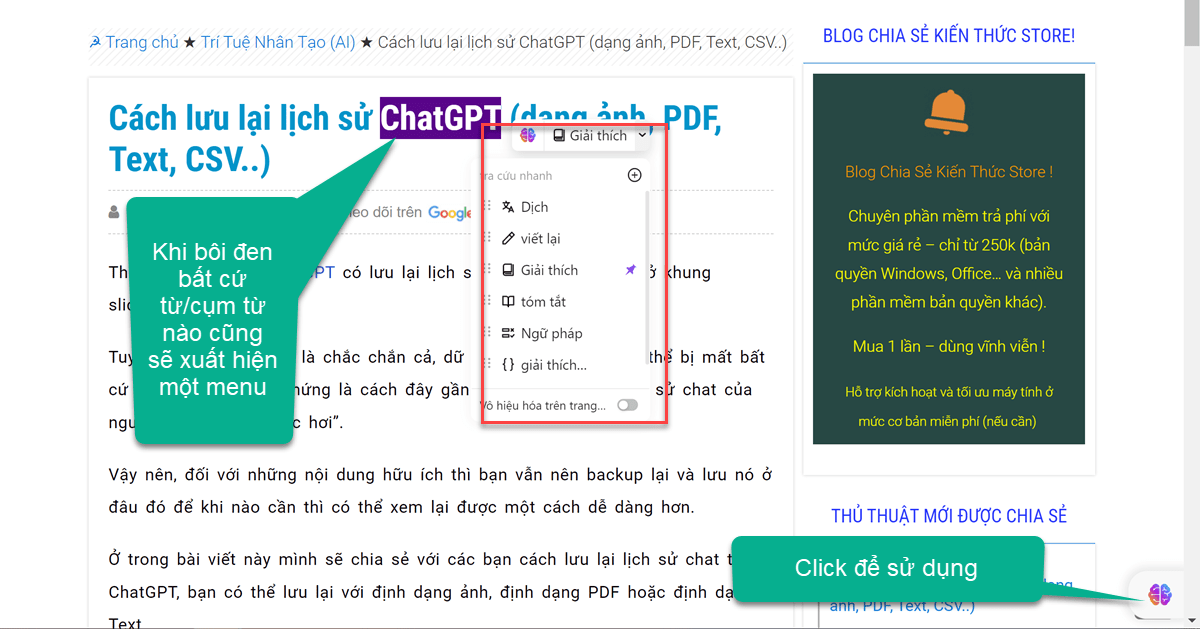
Okay, từ nãy đến giờ mình giới thiệu khá là nhiều rồi.
Vậy thì làm thế nào để tích hợp những tính năng kể trên vào trình duyệt web của bạn. Mà cụ thể hơn ở đây là trình duyệt Google Chrome.
Vâng, chúng ta sẽ sử dụng một tiện ích có tên là ChatGPT Sidebar – Support GPT-4 for Plus user
Cách sử dụng ChatGPT làm trở lý ảo trên trình duyệt web
Vâng, nghe cái tên tiện ích này thì bạn cũng biết rồi đúng không, nó chỉ hỗ trợ phiên bản ChatGPT Plus mà thôi.
Đây là một tiện ích miễn phí (có cả bản trả phí nhưng mình nghĩ bản miễn phí cũng khá là ok rồi).
Một tiện ích được đánh giá rất cao trên Chrome Store (4,9/5 sao – với gần 1.300 lượt đánh giá).
Cách sử dụng:
Bước 1. Bạn cài đặt tiện ích mở rộng ChatGPT Sidebar – Support GPT-4 for Plus user thông qua liên kết bên dưới:
Trang chủ: https://ift.tt/cLIufQb
Link tải tiện ích [Google Chrome / Microsoft Edge]
Sau khi cài đặt xong sẽ đến phần đăng nhập như hình bên dưới, bạn hãy đăng nhập bằng tài khoản Google của bạn nhé.
Bước 2. Bạn có thể nhấn vào nút Test thử để hiển thị thanh Slidebar bên phải. Ngoài ra, bạn có thể nhấn vào nút Settings để vào phần cài đặt.
Tại đây bạn có thể cài đặt theo ý muốn của bạn.
Bước 3. Giao diện rất đơn giản và cũng rất dễ sử dụng như mình có giới thiệu ở đầu bài viết.
Lời kết
Vâng, như vậy là mình đã hướng dẫn xong cho bạn cách sử dụng trợ lý ảo trên trình duyệt web Google Chrome với sử kết hợp của ChatGPT Plus và tiện ích ChatGPT Sidebar rồi nhé.
Đây là một tiện ích quá hay mà những anh em đang sử dụng ChatGPT Plus nhất định phải cài >.< đảm bảo không làm anh em thất vọng.
Hi vọng là bài viết này sẽ hữu ích với bạn, chúc các bạn thành công !
Kiên Nguyễn – Blogchiasekienthuc.com
Note: Bài viết này hữu ích với bạn chứ? Đừng quên đánh giá bài viết, like và chia sẻ cho bạn bè và người thân của bạn nhé !
Xem Them Chi Tiet
Nhung Mon Do Cong Nghe Duoc Yeu Thich
Do Cong Nghe Phu Kien
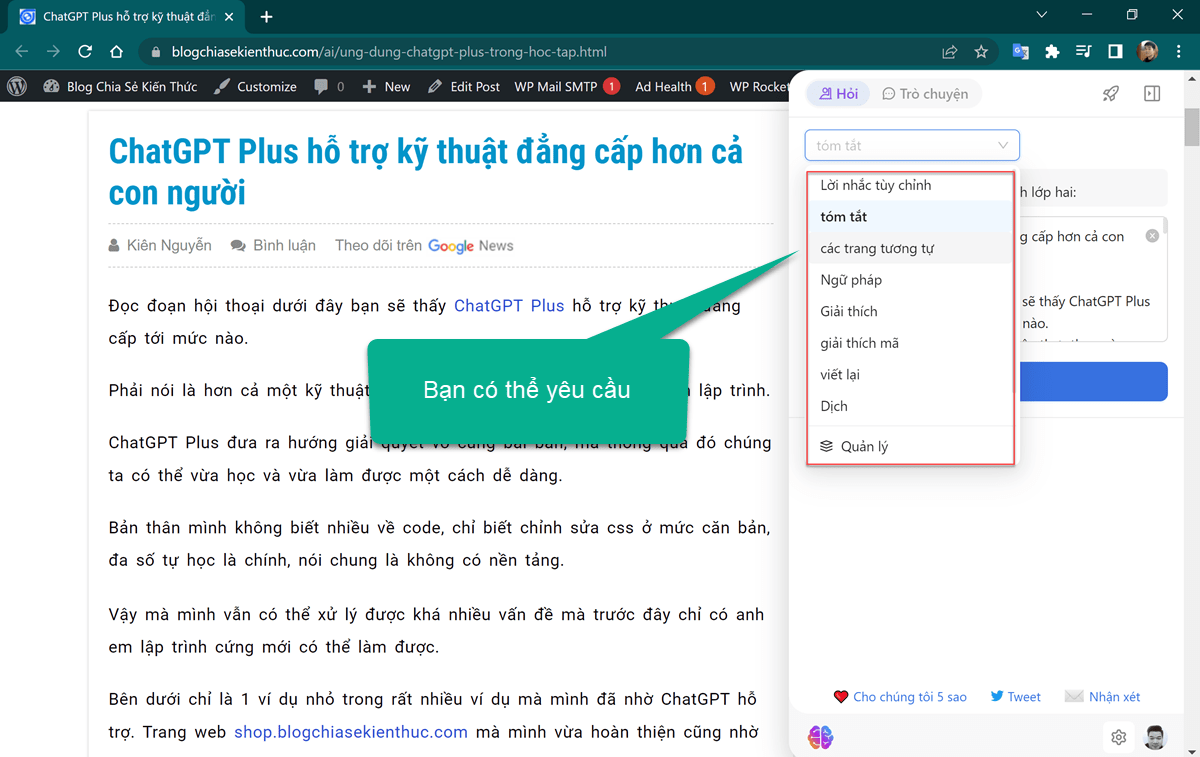
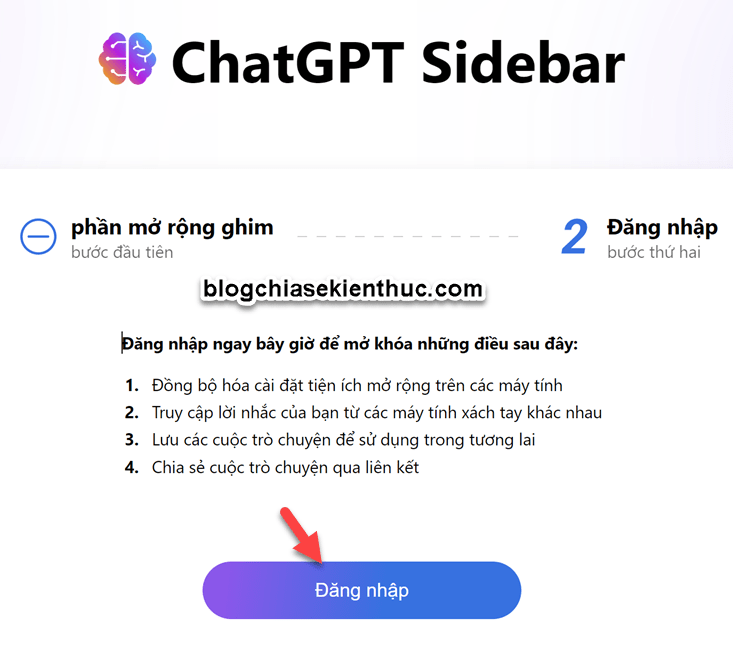
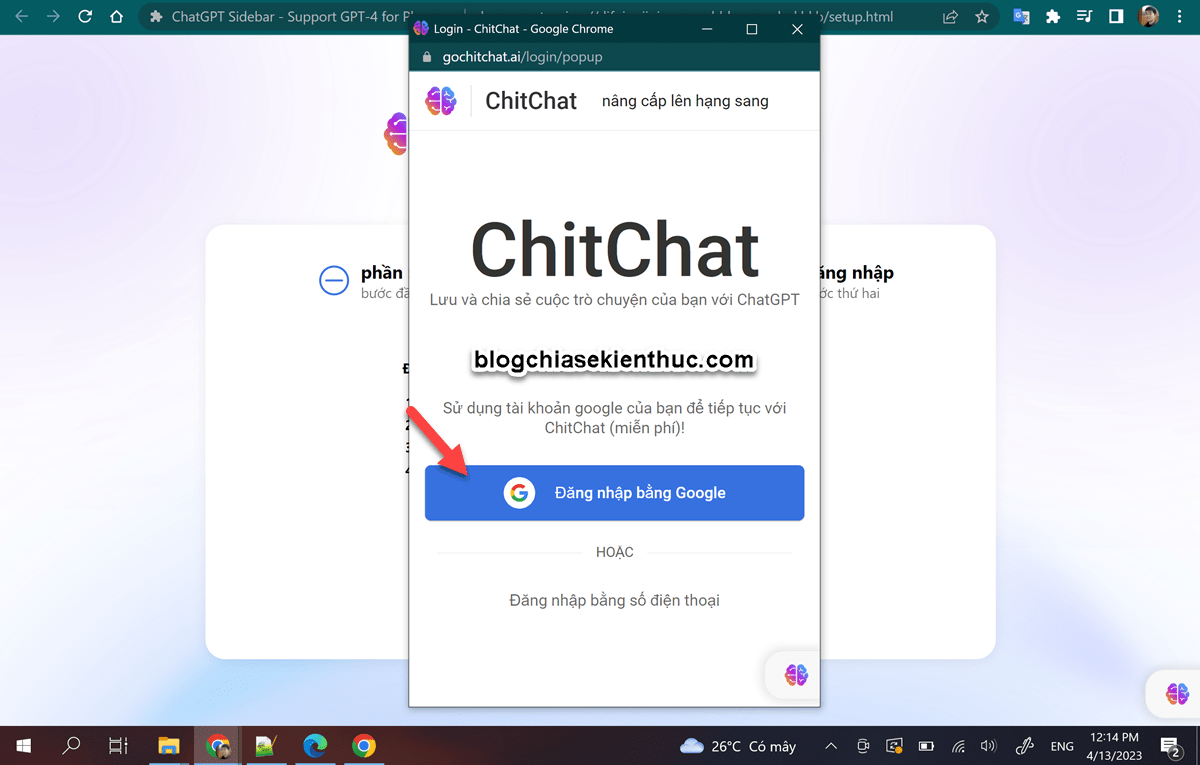
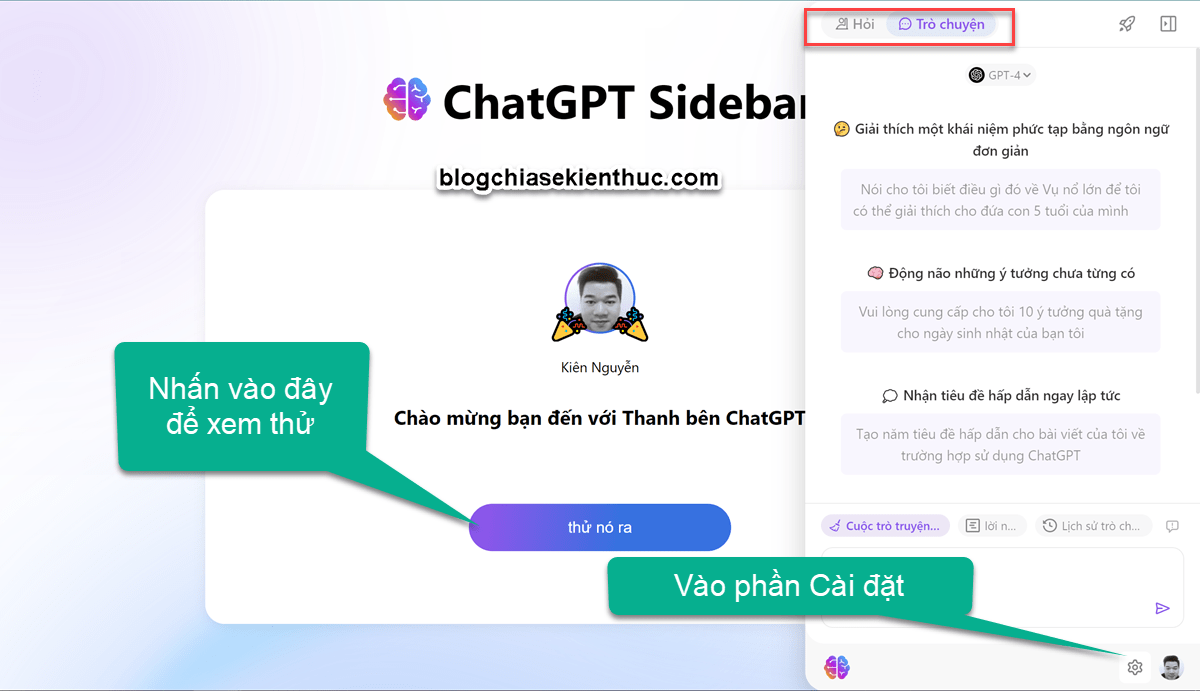
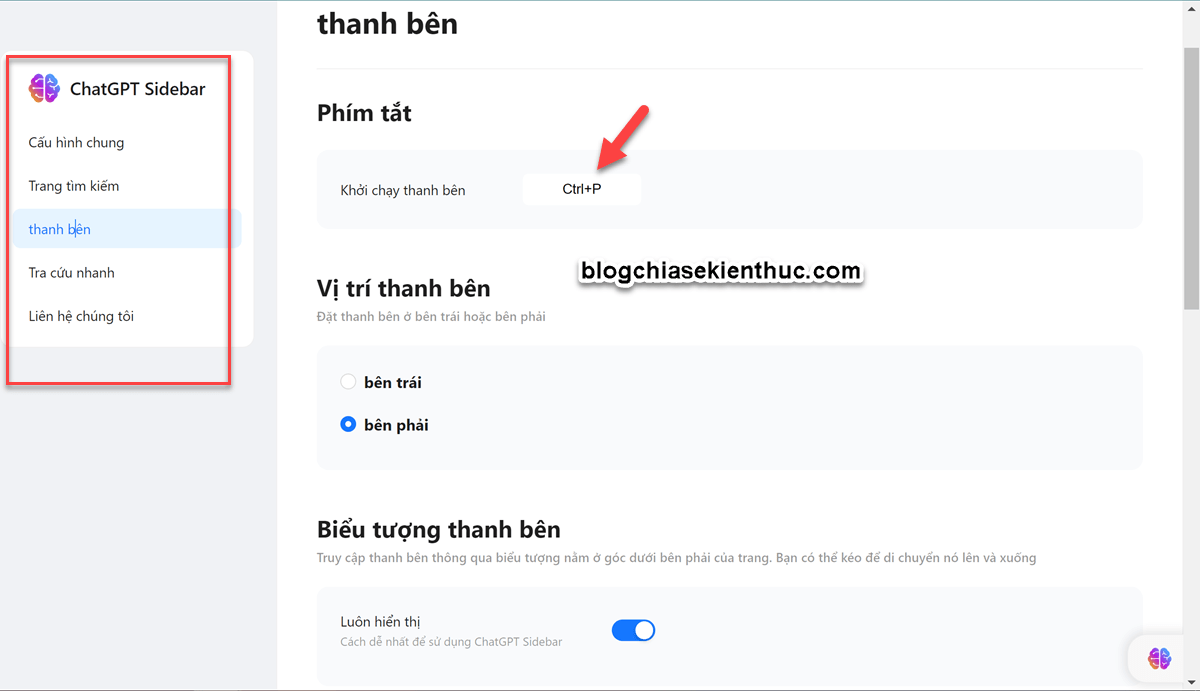
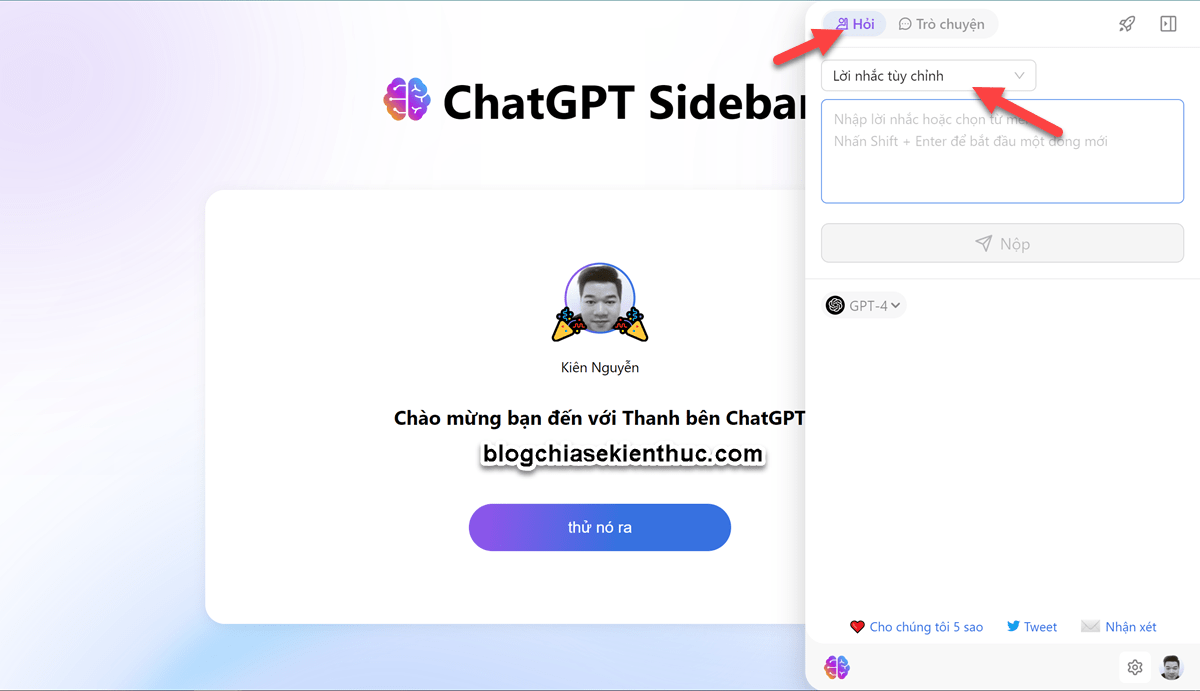


Không có nhận xét nào:
Đăng nhận xét